随着科技的不断发展,电脑已经成为我们生活和工作中必不可少的工具。在日常使用电脑的过程中,经常会遇到需要打印文件的情况。而使用网络打印机可以实现无线打印,不仅方便快捷,还节省了许多时间和纸张。本文将教你如何在电脑上添加网络打印机,轻松实现无线打印。
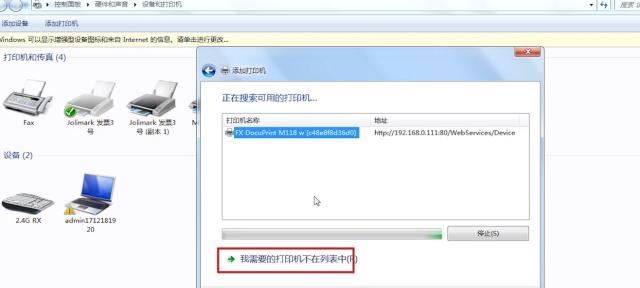
一、检查网络连接
通过检查电脑是否与局域网连接正常,确保能够顺利访问到打印机所在的网络。
二、找到打印机IP地址
在打印机面板上找到“设置”选项,查找IP地址,将其记录下来。
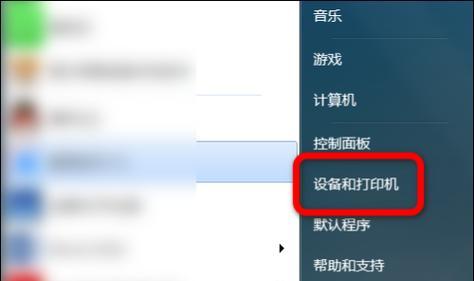
三、打开电脑设置
点击电脑桌面左下角的“开始”按钮,选择“设置”进入设置界面。
四、选择“设备”
在设置界面中找到并点击“设备”选项。
五、选择“添加打印机或扫描仪”
在设备界面中找到“添加打印机或扫描仪”选项,点击进入。
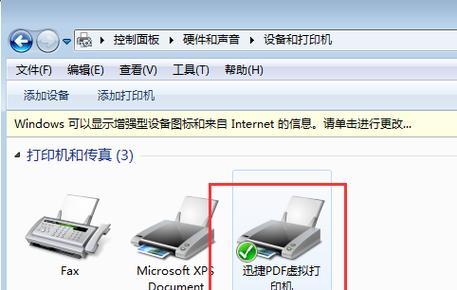
六、选择“添加打印机”
在打印机设置界面中点击“添加打印机”按钮。
七、选择“添加网络、无线或蓝牙打印机”
在添加打印机界面中选择“添加网络、无线或蓝牙打印机”选项。
八、选择“手动安装打印机”
在添加打印机界面中选择“手动安装打印机”选项。
九、输入打印机IP地址
在手动安装打印机界面中输入之前记录的打印机IP地址。
十、等待电脑连接打印机
电脑会自动连接到输入的打印机IP地址,等待连接成功。
十一、选择正确的打印机驱动程序
根据打印机品牌和型号,在列表中选择正确的打印机驱动程序。
十二、点击“下一步”
确认选择正确的打印机驱动程序后,点击“下一步”继续。
十三、等待驱动程序安装
等待电脑自动下载和安装正确的打印机驱动程序。
十四、选择默认打印机
安装完成后,电脑会自动询问是否设置为默认打印机,点击“是”即可。
十五、添加成功,开始无线打印!
现在你已成功添加了网络打印机,可以随时使用电脑进行无线打印了。
通过上述简单的步骤,我们可以轻松地在电脑上添加网络打印机,实现无线打印。这不仅提高了工作效率,还节省了纸张和时间。希望本文对你有所帮助,让你的打印工作更加便捷!







